大多数YouTube视频都是MP4格式。 这一点基本上是主要的格式,但是某些格式仍然更适合某些情况。 以MOV为例。 尽管MP4有其优点,但MOV似乎是YouTube视频的非常合适的格式。 但这并不意味着一个要比另一个更好。 毕竟,没有确凿的证据可以证明事实并非如此,这就是本指南如何转换的依据 YouTube转MOV.
今天,您将发现MOV和MP4之间更适合YouTube视频,以及如何使用转换工具将一种格式转换为另一种格式。
内容: 第1部分。MOV或MP4是否更适合YouTube?第2部分。什么是Mac上最好的YouTube到MOV转换器?第3部分。顶级免费在线YouTube到MOV转换器部分4。 结论
第1部分。MOV或MP4是否更适合YouTube?
在得出哪种格式更好的结论之前,您必须首先知道每种格式是什么以及它们如何工作。 让我们从MOV开始。
什么是MOV?
MOV文件是指具有QuickTime文件格式或QTFF的电影文件。 它可以存储视频和音频,有时还可以存储可用于字幕的文本。 顾名思义,MOV文件通常用于存储电影。 MOV的另一个重要功能是大多数媒体播放器都支持QTFF。 因此,几乎所有您可以找到的播放器都将支持MOV。
话虽如此,MOV文件不仅可以具有.mov文件扩展名,而且可以具有.qt扩展名。 就像MP4一样,它使用MPEG-4编解码器进行压缩。
什么是MP4?
MP4与MOV非常相似。 也许主要区别是MOV使用 合格者,而MP4没有。 您可以说这是独立格式。 而且,MP4通常没有可用于字幕的文本或音轨。
哪个更适合YouTube?
您可能已经猜到了。 由于MP4仅具有视频和音频容器,因此只能手动插入字幕。 另一方面,MOV文件具有一个单独的文本容器,可让您根据需要添加字幕。 您可以使用此信息来判断两种格式。
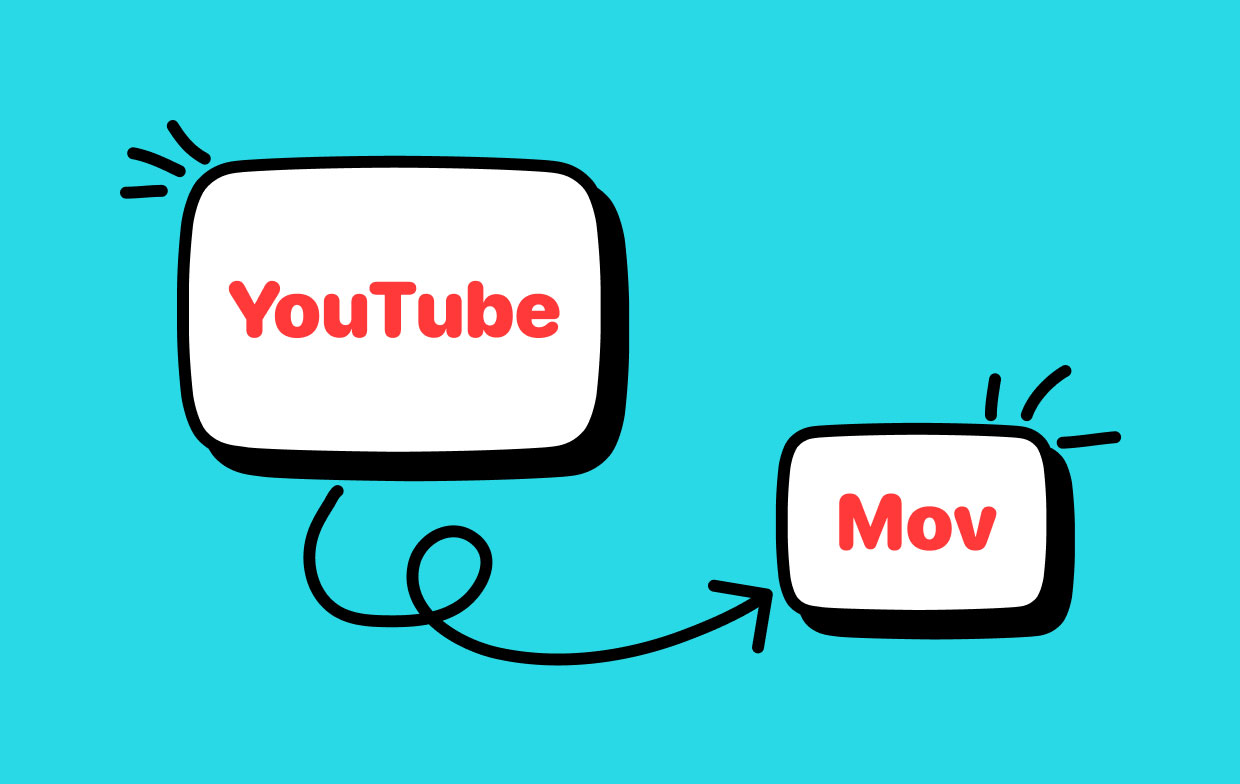
第2部分。什么是Mac上最好的YouTube到MOV转换器?
由于MOV和MP4非常流行,因此大多数转换器都可以在这些格式之间进行切换,但是只有少数是值得信赖的。 这些可靠的工具之一是 iMyMac视频转换器。 此工具旨在帮助用户将文件从一种格式转换为另一种格式。 尽管其主要功能是转换,但iMyMac还提供了更多功能。 以下是其一些功能:
- 格式转换。 iMyMac 支持 300 多种格式,其中包括 MP4 和 MOV。 除此之外,您还可以转换音频文件。
- 加速技术。 大多数用户证明 iMyMac 比大多数转换器快六倍。 这主要是因为它使用了硬件加速技术。
- 支持的分辨率/质量。 YouTube 提供不同质量和分辨率的视频,因此 iMyMac 支持从 480P 到 4k 的分辨率是一件好事。
- 视频增强。 如果您打算稍微编辑视频,iMyMac 有许多功能可以使之成为可能。 您可以修复振动、过度曝光等小问题。 您还可以进行裁剪或修剪等调整。
以下是将YouTube转换为MOV的步骤:
第1步。添加YouTube视频
首先,打开 iMyMac 视频转换器。 在主页上,拖放要转换的所有 YouTube 视频。 您还可以单击添加多个视频或音频按钮并从那里添加 YouTube 视频。 如果您在下载 Youtube 视频时遇到问题, 查看本指南 一些有用的Youtube下载器。

步骤2.,选择MOV格式
现在单击软件中间的“转换格式”,然后从选项中选择 MOV。 这对应于输出格式。 然后,单击保存按钮。 如果你想 将您的YouTube视频转换为MP4格式,只需选择MP4作为输出格式。

步骤3.将YouTube转换为MOV
添加所有必需的文件并更改格式后,单击“转换”按钮开始转换过程。 完成后,您可以在“最近的项目”中查看转换后的文件。

第3部分。顶级免费在线YouTube到MOV转换器
除了您在计算机上下载的软件之外,您还可以使用转换器网站来转换文件或视频。 您应该考虑三个转换器:
ClipConverter
ClipConverter是一个在线视频转换器。 由于您只需输入URL即可添加视频,因此它在YouTube用户中非常流行。 另外,它同时支持MP4到MOV,因此没有理由将这个机会传递给其他人。 另一个值得注意的功能是它可以更改视频质量。 您可以选择HD,4K,720P和其他选项。 这是一项非常有用的功能,因为您需要不同质量的YouTube视频。
转换文件
如果您想要一个易于使用的工具,则可以使用“转换文件”。 它不仅支持MP4和MOV,还可以转换文档,图像,音频和其他文件类型。 因此,无论您要转换什么文件,都可以在“转换文件”中进行。 唯一的问题是转换速度有点慢,但是考虑到其多功能性,它不足以阻止您使用该转换器。
ZAMZAR
ZAMZAR是用户中另一个流行的在线转换器。 此转换器与其他转换器之间的主要区别在于您可以创建一个帐户。 这样,您可以随时查看过去的活动,从而可以监视转换后的视频。 而且,如果您有一个帐户,则可以同时转换多个文件,就像iMyMac Video Converter一样。 因此,无论您要转换多少文件,使用ZAMZAR都不会花费太长时间。
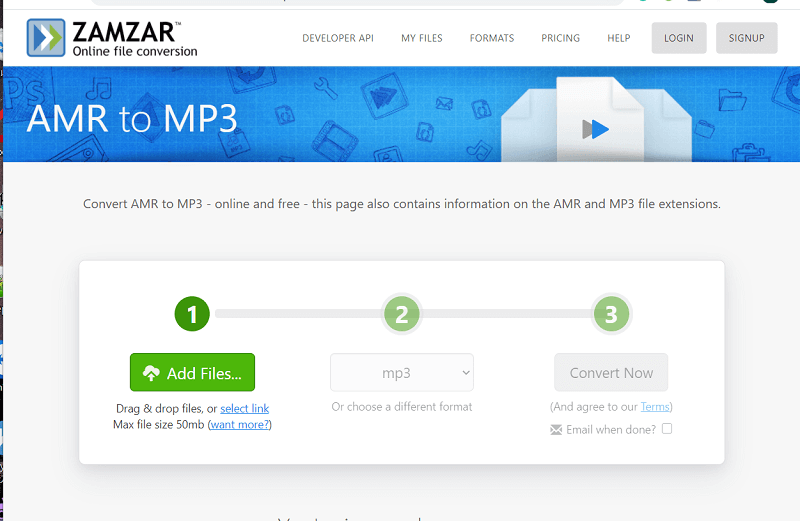
部分4。 结论
将YouTube转换为MOV并非易事,但也不难,只要您有一个可以帮助您的工具即可。 不幸的是,那里的大多数工具都不如您必须支付的可靠。 换句话说,免费工具很少具有出色的功能,但并非总是如此。 毕竟,在本指南中,我们讨论了四种将YouTube转换为MOV的免费工具。



